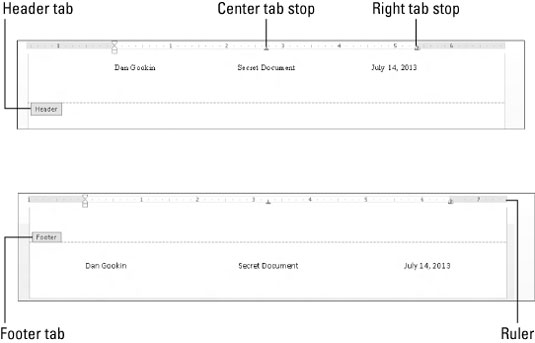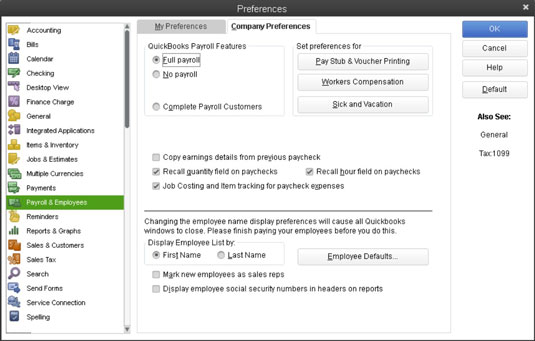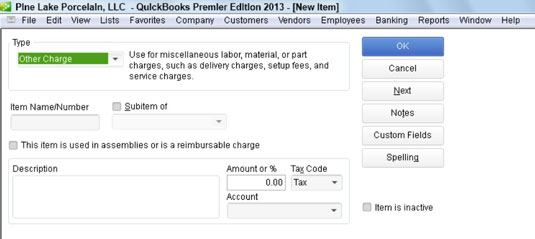Vytvorte rozsahy a pridajte pravidlá rozsahu
Pravidlá rozsahu môžete pridať do existujúcich rozsahov v SharePointe 2010. Ak potrebujete znova použiť rozsah vo viacerých kolekciách lokalít, možno budete chcieť požiadať správcu vyhľadávania, aby vám vytvoril opakovane použiteľný rozsah. Ak chcete vytvoriť rozsahy v kolekcii lokalít, postupujte podľa týchto krokov: Prejdite na stránku Nastavenia lokality […]